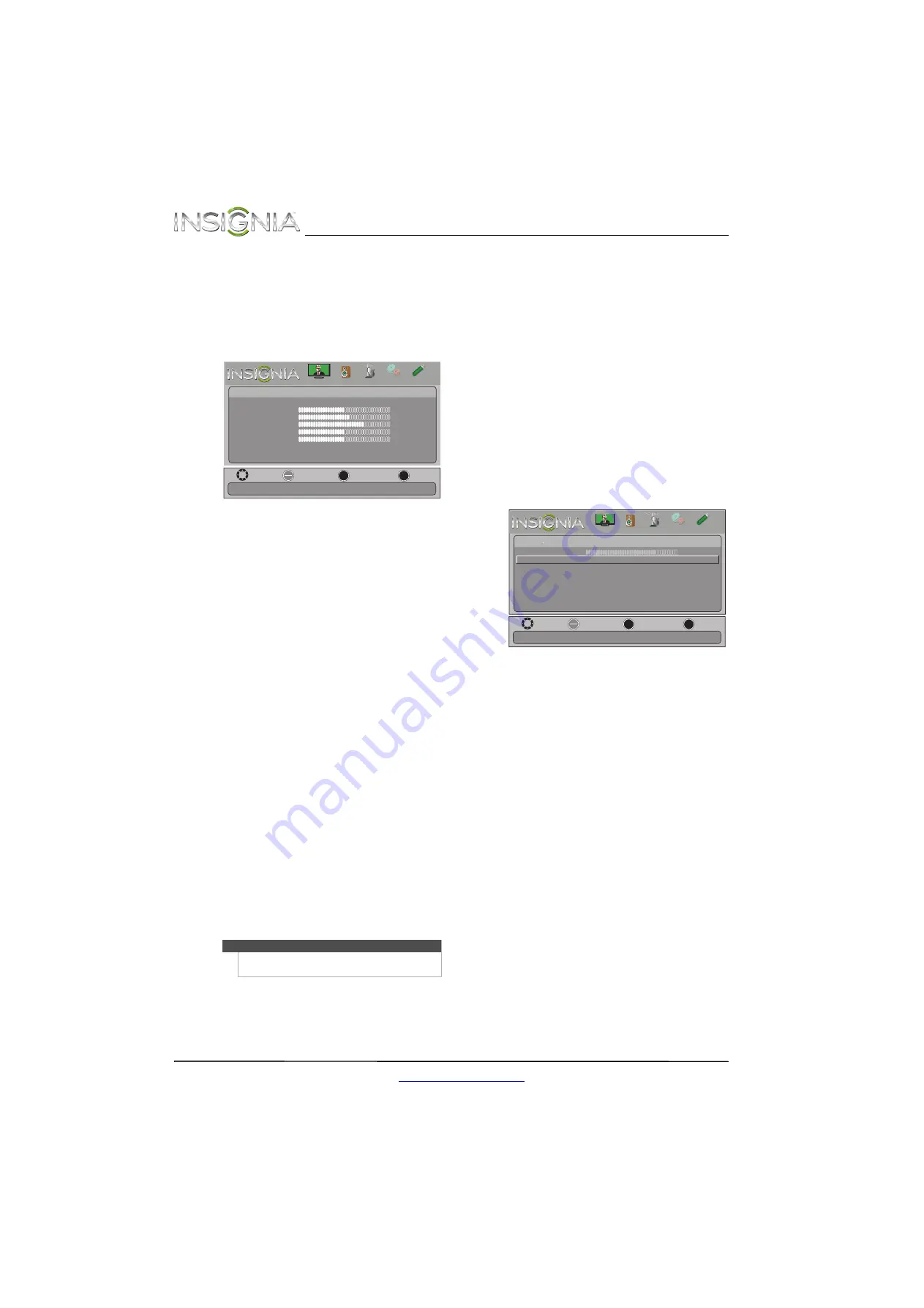
26
NS-39E340A13 Téléviseur à DEL de 39 po, 1080p Insignia
www.insigniaproducts.com
Réglage de l'image
Réglage de l’image du téléviseur
Pour régler l’image du téléviseur :
1
Appuyer sur
MENU
. Le menu d’écran s’ouvre
avec le menu
Picture
(Image) affiché.
2
Appuyer sur
T
ou
ENTER
(Entrée) pour accéder
au menu.
3
Appuyer sur
S
ou
T
pour mettre en surbrillance
une option, puis appuyer sur
ENTER
(Entrée)
pour accéder à l'option. Sélections possibles :
•
Picture Mode
: permet de sélectionner le
mode image. Sélections possibles :
•
Vivid
(Vif ) : image lumineuse et vivace.
Permet d’améliorer de façon significative le
contraste, la luminosité et la netteté. Ce
choix est optimal pour les jeux vidéo les
animations et les environnements
lumineux.
•
Standard
: image standard. Permet
d’améliorer de façon modérée le contraste,
la luminosité et la netteté. Ce choix est
optimal pour les émissions télévisées
standard.
•
Energy Savings
[Économies d’énergie] (la
luminosité du rétro-éclairage est
atténuée). Ce téléviseur dispose d’un
rétro-éclairage qui fournit la lumière pour
l’affichage de l’image. Quand la luminosité
est atténuée le téléviseur consomme
moins d’énergie.
•
Theater
(Cinéma) : image finement
détaillée. Permet de régler la luminosité et
le contraste et de réduire la netteté pour
obtenir une image plus réaliste. Cette
sélection est bien adaptée à la visualisation
de vidéos de haute qualité (disques
Blu-ray, DVD et TVHD).
•
Custom
(image personnalisée). Permet à
l’utilisateur de régler les paramètres de
l’image tels que la luminosité, le contraste
et la netteté.
•
Brightness
(Luminosité) : permet de régler la
luminosité des zones sombres de l'image.
•
Contrast
(Contraste) : permet de régler la
luminosité des zones claires de l'image.
•
Color
(Couleur) : permet de régler la
saturation colorimétrique de l'image. Un
niveau faible peut rendre l’apparence de
l’image décolorée. Un niveau trop élevé peut
rendre l’apparence de l’image artificielle.
•
Tint
(Teinte) : permet de régler la balance des
couleurs de l’image. Choisir cette option pour
rendre les tons chair plus naturels.
•
Sharpness
(Netteté) : permet de régler les
détails de la couleur de l’image. Si cette option
est réglée à un niveau trop élevé, les images
sombres peuvent apparaître avec des
bordures claires ou blanches.
•
Advanced Video
: permet d’accéder au menu
Picture · Advanced Video
(Image vidéo avancée)
où il est possible de régler les options
additionnelles de vidéo avancée.
•
Backlight
(Rétro-éclairage) : permet de
régler la luminosité globale de l'écran.
Lorsque
Dynamic Backlight (DCR)
(Rétroéclairage dynamique) est activé, il
est impossible de changer le réglage du
rétroéclairage (
Backlight
).
Remarque
Il est aussi possible d’appuyer sur
PICTURE
(Image)
pour sélectionner le mode d’image.
OK
ENTER
MENU
EXIT
Picture
e
d
o
M
e
r
u
t
c
i
P
Energy
Saving
Brightness
48
Contrast
52
Color
68
Tint
0
Sharpness
10
Advanced Video
Reset Picture Settings
Move
Exit
Previous
Select
Adjust settings to affect picture quality.
PICTURE
CHANNELS SETTINGS PHOTOS
AUDIO
OK
ENTER
MENU
EXIT
Move
Exit
Previous
Select
Picture
Advanced Video
Adjust how the picture fills the screen.
Aspect Ratio
Overscan
Color Temperature
Noise Reduction
Backlight
Adaptive Contrast
Dynamic Backlight (DCR)
75
Wide
Cool
On
Middle
High
On
PICTURE
CHANNELS SETTINGS PHOTOS
AUDIO
















































